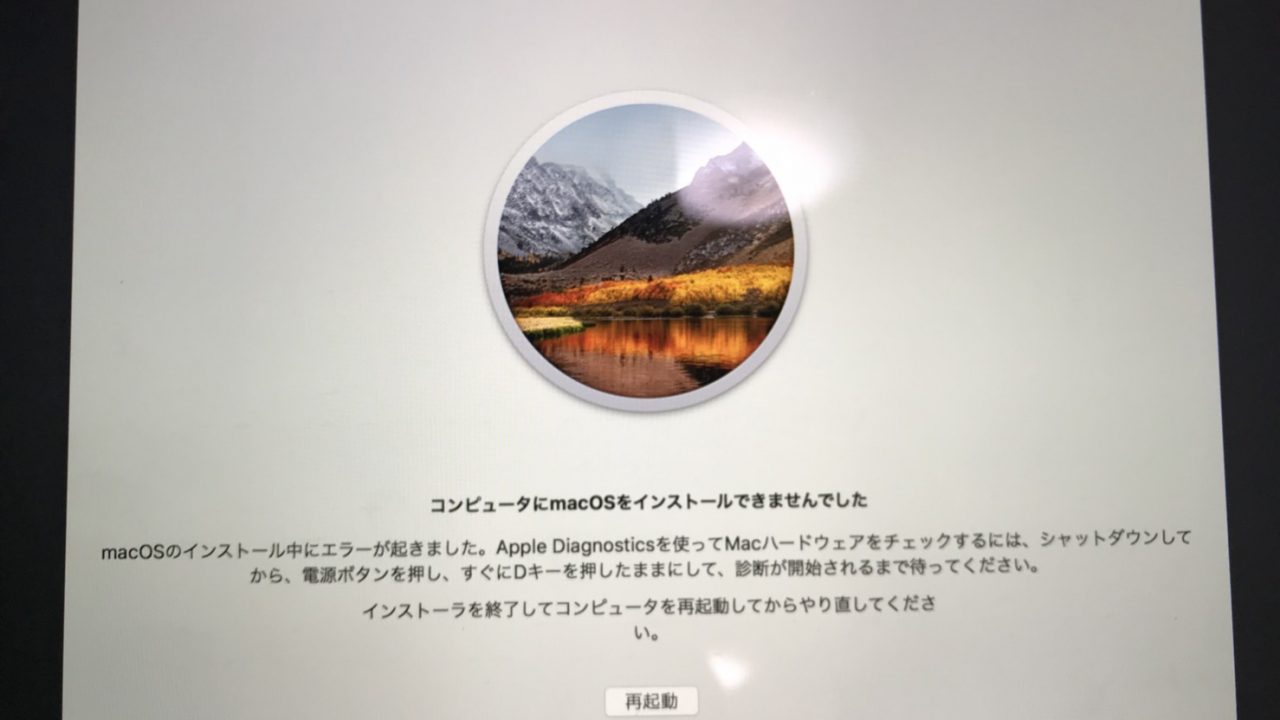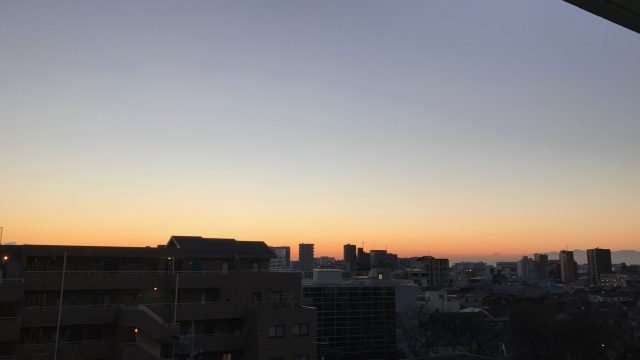今回は2、3日前にうちのmacbookproに起きた体験談です。
「コンピューターにmacOSをインストールできませんでした」
とエラーになったのでどのように対応したか、記録しておきます。
結論から先に述べておきますと、
OSの再インストールで解決できました!!
目次
エラーになった経緯
2.3日前、macの画面上にアップデートしてくださいと表示が出ていたのでいつものように、
夜中にmacのアップデートを実施すると設定して、朝起きてmacを起動してみると。。。
コンピューターにmacOSをインストールできませんでした
とエラーになってました!!
(実際の画像↓)
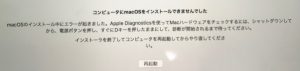
内容は
「macOSインストール中にエラーが起きました。
Apple Diagnosticsを使ってMacハードウェアをチェックするには、
シャットダウンしてから電源ボタンを押し、
すぐにDボタンを押したままにして、診断が開始されるまで待ってください。
インストーラを終了してコンピュータを再起動してからやり直してください。」
書いてある通りの手順で操作しても、同じ画面の繰り返し。
無限にループされてどうにもならない!!
もう5年くらい使っているのでとうとう寿命?
修理に出すことになるのか?もしかして買い替え?
保存したファイルを復元できなかったら・・・?
とりあえずセーフモードで使用
前述の画面のループで治るまで使用できないのかと思いましたが、
セーフモードにして使用することができるようです。
セーフモードとは
なんらかの不具合によりコンピュータに問題が生じたときのための診断用の起動モードのことである。診断を容易にするため必要最低限のドライバや機能以外は無効になっている。
セーブモードの設定方法↓↓
アップルメニュー>「システム終了」と選択します。
- Mac のシステムが終了したら、10 秒待ってからパワーボタンを押します。
- Mac が起動したら(一部の Mac コンピュータでは起動音が鳴ります)、すぐに Shift キーを押したままにします。
- グレイの Apple ロゴと進行状況インジケータが表示されたら、Shift キーを放します。
セーフモードを終了するには、起動時に何もキーを押したままにせずに、Mac をもう一度再起動します。
(https://support.apple.comより)
画面右上に赤い字で「セーフブート」と表示され、
見た感じは普段通りの画面が表示されます。
もちろん今まで保存したファイルなどをみることができます。

サポートに電話
サポートセンターに電話で問い合わせしました。
AppleCareの電話番号:0120−277−535
今回はアップデートする際のエラーだったため、
インターネットから最新バージョンの macOS をインストールする場合の手順を案内されました。
サポートの女性の方に「バックアップとってますか?」と聞かれました。
え?ファイルは復元できないのか?と不安になりましたが、
基本は保存したファイルとユーザ設定は残ります。(Apple公式サポートHPにも記載あり)
サポートの方は万が一のために聞いたようですね。
最新バージョンの macOS をインストールする場合の手順
簡単に手順を記載しておきます。
1.電源を切る
2.起動
3.Option + Command + R キーを押したままにして、回転する地球儀のアイコンが表示されたらキーを放します。
4.macOSを再インストールを選択。
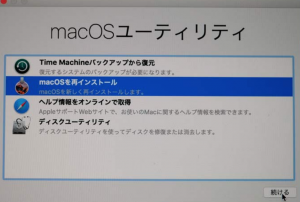
そしてこの画面↓↓
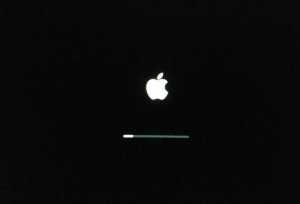
OSの再インストールは4時間くらいかかるようです。
気長に待ちましょう。
うちは一晩放置しました。
元に戻った
翌朝、確認してみると元に戻ってる!!
修理、買い替え、と不安になった1日でしたが、無事元に戻ってよかった。。。
この記事も復活したmacで書いてます。
再インストールしてから2ヶ月経ちますがいつも通り動いてくれてます。
うちのmacbookもう少し長生きしてほしいなー
こちらの記事もオススメ↓↓
macbookの裏ぶたをドライバで開けて、エアダスターで掃除してみました。